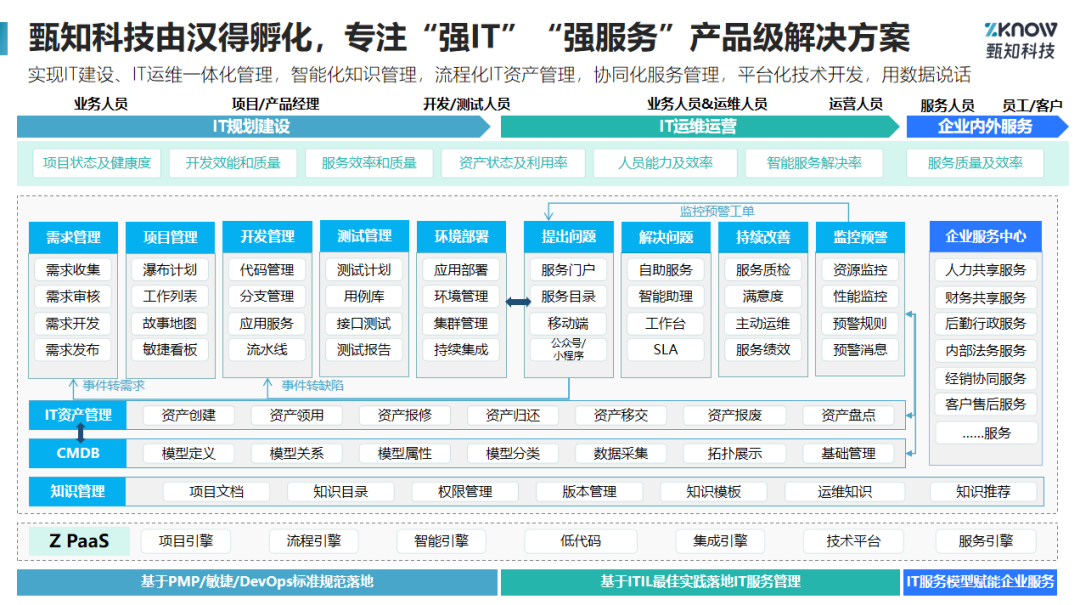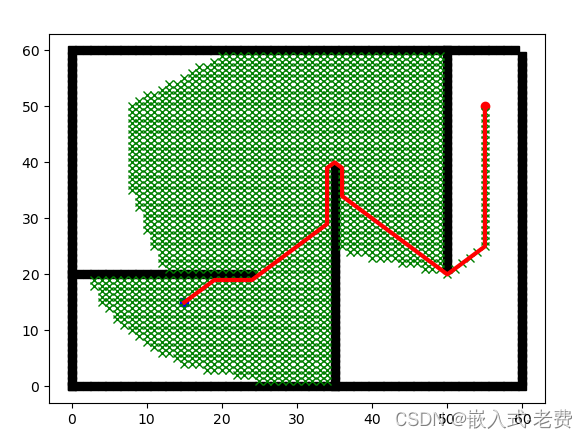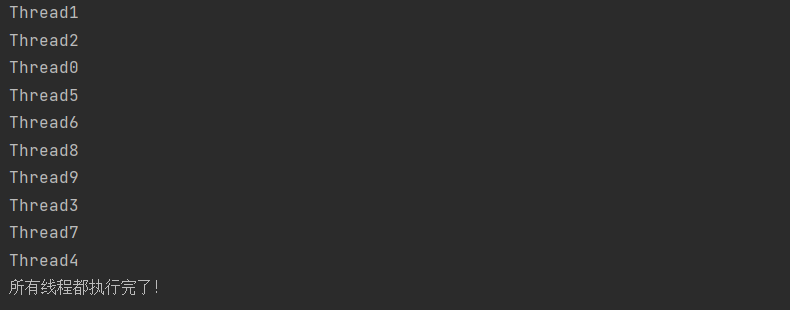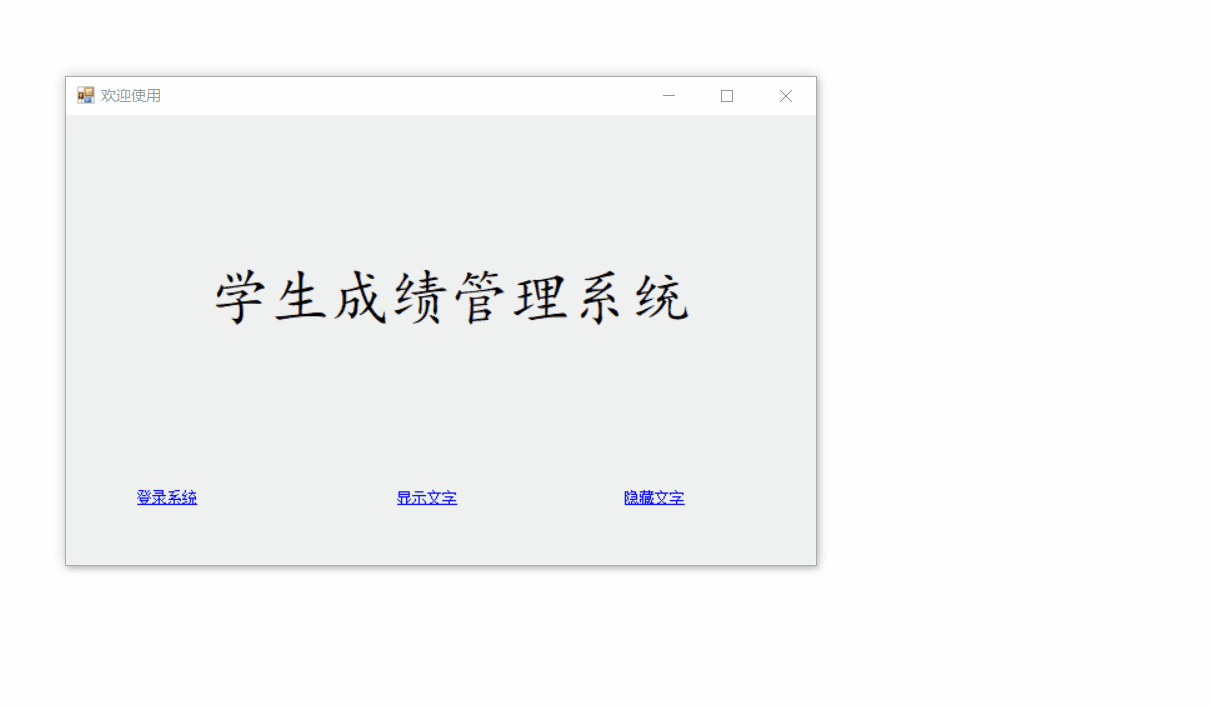- TensorRT系列教程之 Windows10下yolov8 tensorrt模型加速部署
- TensorRT系列教程之 Linux下 yolov8 tensorrt模型加速部署
- TensorRT系列教程之 Linux下 yolov7 tensorrt模型加速部署
- TensorRT系列教程之 Linux下 yolov6 tensorrt模型加速部署
- TensorRT系列教程之 Linux下 yolov5 tensorrt模型加速部署
- TensorRT系列教程之 Linux下 yolox tensorrt模型加速部署
文章目录
- ubuntu下yolox tensorrt模型部署
- 一、Ubuntu18.04环境配置
- 1.1 安装工具链和opencv
- 1.2 安装Nvidia相关库
- 1.2.1 安装Nvidia显卡驱动
- 1.2.2 安装 cuda11.3
- 1.2.3 安装 cudnn8.2
- 1.2.4 下载 tensorrt8.4.2.4
- 1.2.5 下载仓库TensorRT-Alpha并设置
- 二、yolox环境安装与onnx导出
- 三、利用tensorrt编译onnx模型
- 四、编译执行yolox-tensorrt工程
- 五、结束语
ubuntuyolox_tensorrt_8">ubuntu下yolox tensorrt模型部署
- YOLOX是一种基于深度学习的目标检测算法,它的主要优点是速度快、精度高。相比其他目标检测算法,YOLOX在保持高精度的同时,能够实现更快的检测速度,这使得它在实际应用中具有很大的优势。
- YOLOX的创新点主要体现在两个方面:SimOTA和PANet。SimOTA是一种基于Transformer的目标检测算法,它通过引入自注意力机制来提高模型的表达能力,从而提高了检测精度。PANet是一种金字塔注意力网络,它能够在不同的尺度上对目标进行检测,从而提高了模型的鲁棒性。
- 在业内,YOLOX已经得到了广泛的认可和应用。例如,在Kaggle的车辆检测挑战赛中,YOLOX获得了第一名的好成绩。此外,YOLOX还在COCO数据集上取得了很好的性能表现。这些成果表明,YOLOX是一种非常优秀的目标检测算法,具有很高的实用价值和广泛的应用前景。
- 从性能方面来看,YOLOX在速度和精度上都表现出色。在速度方面,YOLOX比其他一些主流的目标检测算法要快很多,这使得它在实时场景下的应用具有很大的优势。在精度方面,YOLOX与其他一些高精度的目标检测算法相当甚至更好。这些优点使得YOLOX成为了一种非常受欢迎的目标检测算法。
- 总之,YOLOX是一种非常优秀的目标检测算法,它具有速度快、精度高、创新性强等优点。在业内已经得到了广泛的认可和应用,并且在性能方面表现出色。未来,随着深度学习技术的不断发展和完善,相信YOLOX将会在更多的领域发挥出更大的作用。
本文提供yolox-tensorrt加速方法。
有源码!有源码!有源码!

下图右边是yolox部署之后,tensorrt部署效果,和python推理结果一致。
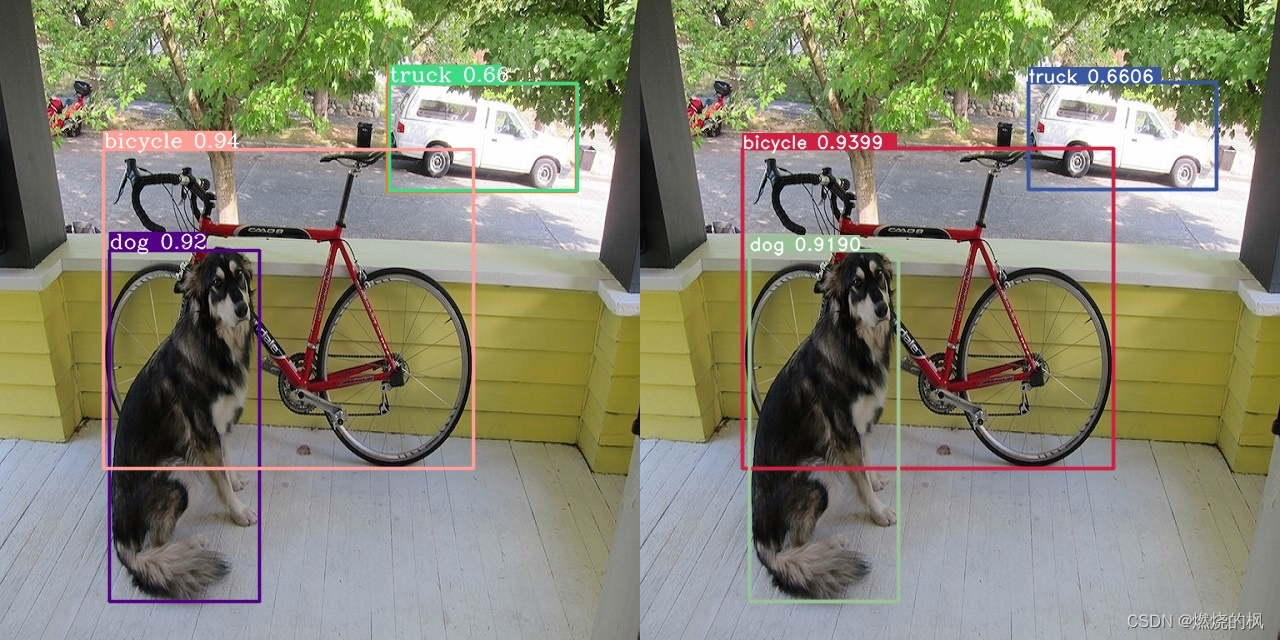
一、Ubuntu18.04环境配置
如果您对tensorrt不是很熟悉,请务必保持下面库版本一致。
请注意: Linux系统安装以下库,务必去进入系统bios下,关闭安全启动(设置 secure boot 为 disable)
1.1 安装工具链和opencv
sudo apt-get update
sudo apt-get install build-essential
sudo apt-get install git
sudo apt-get install gdb
sudo apt-get install cmake
sudo apt-get install libopencv-dev
# pkg-config --modversion opencv
1.2 安装Nvidia相关库
注:Nvidia相关网站需要注册账号。
1.2.1 安装Nvidia显卡驱动
ubuntu-drivers devices
sudo add-apt-repository ppa:graphics-drivers/ppa
sudo apt update
sudo apt install nvidia-driver-470-server # for ubuntu18.04
nvidia-smi
1.2.2 安装 cuda11.3
- 进入链接: https://developer.nvidia.com/cuda-toolkit-archive
- 选择:CUDA Toolkit 11.3.0(April 2021)
- 选择:[Linux] -> [x86_64] -> [Ubuntu] -> [18.04] -> [runfile(local)]
在网页你能看到下面安装命令,我这里已经拷贝下来:
wget https://developer.download.nvidia.com/compute/cuda/11.3.0/local_installers/cuda_11.3.0_465.19.01_linux.run
sudo sh cuda_11.3.0_465.19.01_linux.run
cuda的安装过程中,需要你在bash窗口手动作一些选择,这里选择如下:
- select:[continue] -> [accept] -> 接着按下回车键取消Driver和465.19.01这个选项,如下图(it is important!) -> [Install]

bash窗口提示如下表示安装完成
#===========
#= Summary =
#===========
#Driver: Not Selected
#Toolkit: Installed in /usr/local/cuda-11.3/
#......
把cuda添加到环境变量:
vim ~/.bashrc
把下面拷贝到 .bashrc里面
# cuda v11.3
export PATH=/usr/local/cuda-11.3/bin${PATH:+:${PATH}}
export LD_LIBRARY_PATH=/usr/local/cuda-11.3/lib64${LD_LIBRARY_PATH:+:${LD_LIBRARY_PATH}}
export CUDA_HOME=/usr/local/cuda-11.3
刷新环境变量和验证
source ~/.bashrc
nvcc -V
bash窗口打印如下信息表示cuda11.3安装正常
nvcc: NVIDIA (R) Cuda compiler driver<br>
Copyright (c) 2005-2021 NVIDIA Corporation<br>
Built on Sun_Mar_21_19:15:46_PDT_2021<br>
Cuda compilation tools, release 11.3, V11.3.58<br>
Build cuda_11.3.r11.3/compiler.29745058_0<br>
1.2.3 安装 cudnn8.2
- 进入网站:https://developer.nvidia.com/rdp/cudnn-archive
- 选择: Download cuDNN v8.2.0 (April 23rd, 2021), for CUDA 11.x
- 选择: cuDNN Library for Linux (x86_64)
- 你将会下载这个压缩包: “cudnn-11.3-linux-x64-v8.2.0.53.tgz”
# 解压
tar -zxvf cudnn-11.3-linux-x64-v8.2.0.53.tgz
将cudnn的头文件和lib拷贝到cuda11.3的安装目录下:
sudo cp cuda/include/cudnn.h /usr/local/cuda/include/
sudo cp cuda/lib64/libcudnn* /usr/local/cuda/lib64/
sudo chmod a+r /usr/local/cuda/include/cudnn.h
sudo chmod a+r /usr/local/cuda/lib64/libcudnn*
1.2.4 下载 tensorrt8.4.2.4
本教程中,tensorrt只需要下载\、解压即可,不需要安装。
- 进入网站: https://developer.nvidia.cn/nvidia-tensorrt-8x-download
- 把这个打勾: I Agree To the Terms of the NVIDIA TensorRT License Agreement
- 选择: TensorRT 8.4 GA Update 1
- 选择: TensorRT 8.4 GA Update 1 for Linux x86_64 and CUDA 11.0, 11.1, 11.2, 11.3, 11.4, 11.5, 11.6 and 11.7 TAR Package
- 你将会下载这个压缩包: “TensorRT-8.4.2.4.Linux.x86_64-gnu.cuda-11.6.cudnn8.4.tar.gz”
# 解压
tar -zxvf TensorRT-8.4.2.4.Linux.x86_64-gnu.cuda-11.6.cudnn8.4.tar.gz
# 快速验证一下tensorrt+cuda+cudnn是否安装正常
cd TensorRT-8.4.2.4/samples/sampleMNIST
make
cd ../../bin/
导出tensorrt环境变量(it is important!),注:将LD_LIBRARY_PATH:后面的路径换成你自己的!后续编译onnx模型的时候也需要执行下面第一行命令
export LD_LIBRARY_PATH=$LD_LIBRARY_PATH:/home/xxx/temp/TensorRT-8.4.2.4/lib
./sample_mnist
bash窗口打印类似如下图的手写数字识别表明cuda+cudnn+tensorrt安装正常
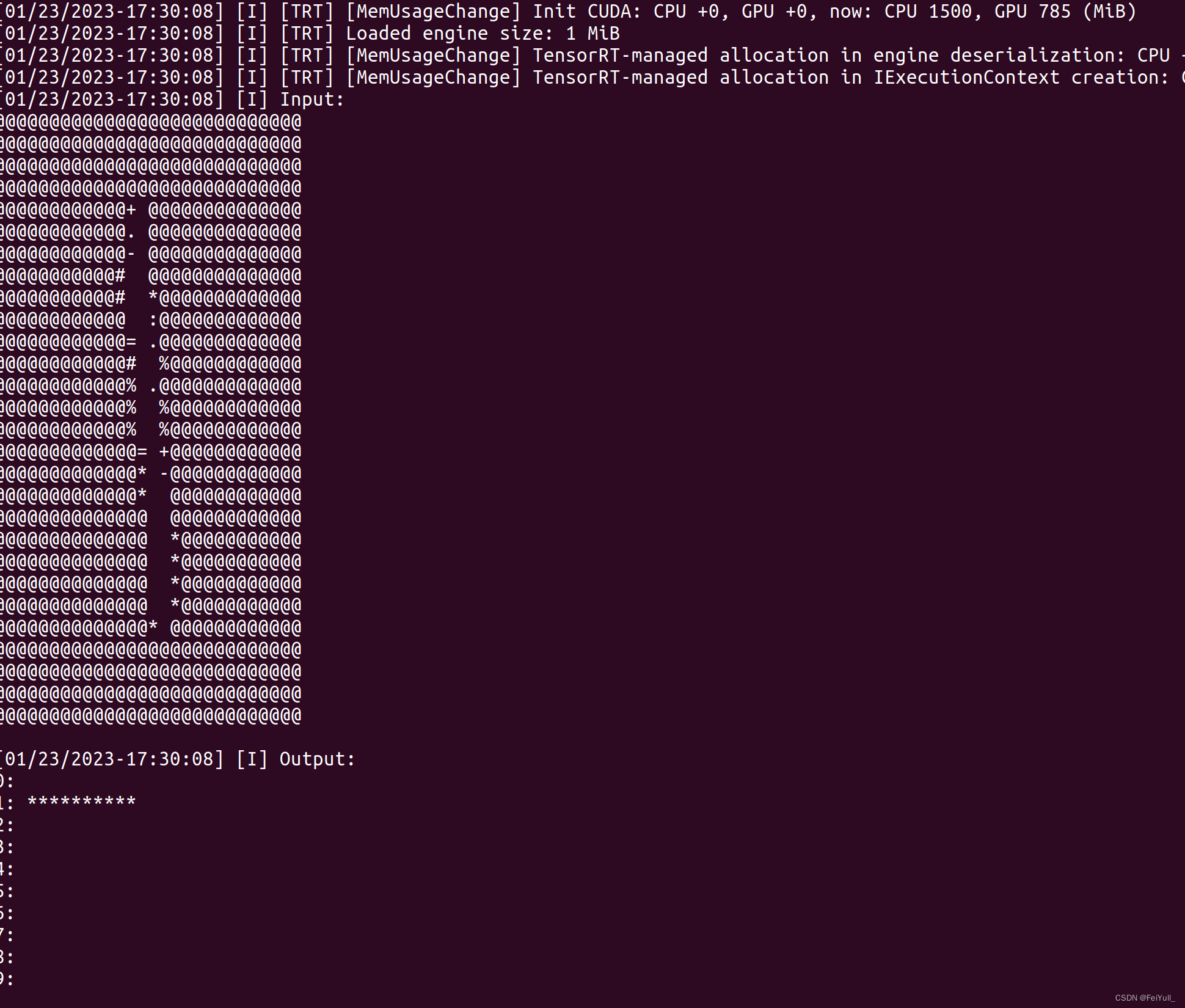
1.2.5 下载仓库TensorRT-Alpha并设置
git clone https://github.com/FeiYull/tensorrt-alpha
设置您自己TensorRT根目录:
git clone https://github.com/FeiYull/tensorrt-alpha
cd tensorrt-alpha/cmake
vim common.cmake
# 在文件common.cmake中的第20行中,设置成你自己的目录,别和我设置一样的路径eg:
# set(TensorRT_ROOT /root/TensorRT-8.4.2.4)
二、yolox环境安装与onnx导出
推理的时候是支持多batch推理的,本文以batch_size=1为例子,可以直接从网盘下载onnx文件[weiyun]:weiyun or google driver ,你也可以自己下载仓库,然后按照下面指令手动导出onnx文件:
# 下载yolox源码
git clone https://github.com/Megvii-BaseDetection/YOLOX
切换版本为yolox 0.3.0
git checkout 0.3.0
安装 yolox环境
pip install -r requirements.txt
用以下指令导出onnx模型文件,640表示模型的输入分辨率为:640X640,416同理表示:416X416。
# 640 for image
python tools/export_onnx.py --output-name=yolox_s.onnx --exp_file=exps/default/yolox_s.py --ckpt=yolox_s.pth --decode_in_inference --batch-size=1
python tools/export_onnx.py --output-name=yolox_m.onnx --exp_file=exps/default/yolox_m.py --ckpt=yolox_m.pth --decode_in_inference --batch-size=1
python tools/export_onnx.py --output-name=yolox_x.onnx --exp_file=exps/default/yolox_x.py --ckpt=yolox_x.pth --decode_in_inference --batch-size=1
python tools/export_onnx.py --output-name=yolox_s.onnx --exp_file=exps/default/yolox_s.py --ckpt=yolox_s.pth --decode_in_inference --batch-size=1
# 416 for image
python tools/export_onnx.py --output-name=yolox_nano.onnx --exp_file=exps/default/yolox_nano.py --ckpt=yolox_nano.pth --decode_in_inference --batch-size=1
python tools/export_onnx.py --output-name=yolox_tiny.onnx --exp_file=exps/default/yolox_tiny.py --ckpt=yolox_tiny.pth --decode_in_inference --batch-size=1
三、利用tensorrt编译onnx模型
将你的onnx模型放到这个路径:tensorrt-alpha/data/yolox
cd tensorrt-alpha/data/yolox
export LD_LIBRARY_PATH=$LD_LIBRARY_PATH:~/TensorRT-8.4.2.4/lib
编译onnx模型指令,640表示模型的输入分辨率为:640X640,416同理表示:416X416。注意:编译onnx格式的模型会得到例如xxxx.trt格式的文件,下文推理要用到。
# 640
../../../../TensorRT-8.4.2.4/bin/trtexec --onnx=yolox_s.onnx --saveEngine=yolox_s.trt --buildOnly
../../../../TensorRT-8.4.2.4/bin/trtexec --onnx=yolox_m.onnx --saveEngine=yolox_m.trt --buildOnly
../../../../TensorRT-8.4.2.4/bin/trtexec --onnx=yolox_x.onnx --saveEngine=yolox_x.trt --buildOnly
# 416
../../../../TensorRT-8.4.2.4/bin/trtexec --onnx=yolox_nano.onnx --saveEngine=yolox_nano.trt --buildOnly
../../../../TensorRT-8.4.2.4/bin/trtexec --onnx=yolox_tiny.onnx --saveEngine=yolox_tiny.trt --buildOnly
四、编译执行yolox-tensorrt工程
使用命令行编译下代码
git clone https://github.com/FeiYull/tensorrt-alpha
cd tensorrt-alpha/yolox
mkdir build
cd build
cmake ..
make -j10
按照需求执行推理,支持推理一张图片、在线推理视频文件,或者在线从摄像头获取视频流并推理。
## 640
# infer image
./app_yolox --model=../../data/yolox/yolox_s.trt --size=640 --batch_size=1 --img=../../data/6406401.jpg --show --savePath=../
# infer video
./app_yolox --model=../../data/yolox/yolox_s.trt --size=640 --batch_size=1 --video=../../data/people.mp4 --show
# infer camera
./app_yolox --model=../../data/yolox/yolox_s.trt --size=640 --batch_size=1 --cam_id=0 --show
# 416
./app_yolox --model=../../data/yolox/yolox_nano.trt --size=416 --batch_size=1 --img=../../data/6406401.jpg --show --savePath
例如:以下是yolox推理视频流效果。
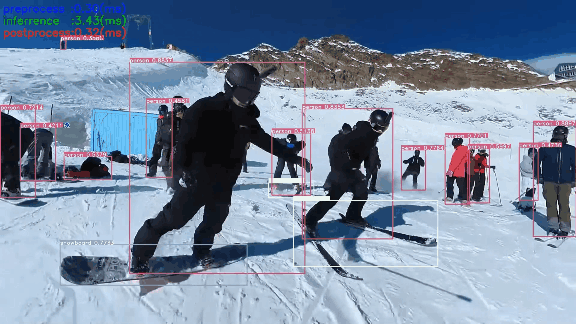
五、结束语
yolox的tensorrt部署到这里结束。都看到这里了,觉得可以请点赞收藏,有条件的去仓库点个star,仓库:https://github.com/FeiYull/tensorrt-alpha